随着科技的不断发展,iPhone手机已经成为我们生活中不可或缺的一部分,有时候我们可能会遇到一些需要修改IP地址的情况。IP地址是我们连接互联网的身份标识,不同的IP地址可以让我们访问不同的网络资源。iPhone手机如何修改IP地址呢?在本文中我们将探讨iPhone手机修改IP地址的步骤,让我们一起来了解吧。
iPhone手机修改IP地址的步骤
具体方法:
1.进入手机,主页点击设置,如下图所示
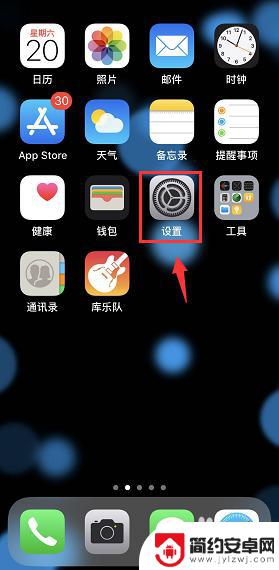
2.设置界面点击无线局域网,如下图所示
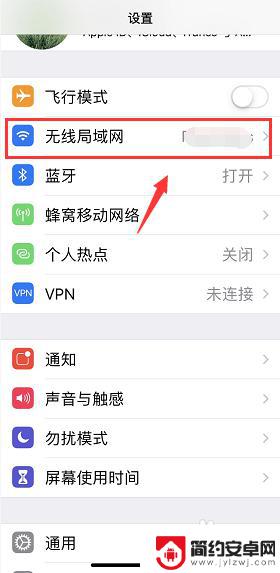
3.进入无线局域网,点击你的连接后面的感叹号。如下图所示
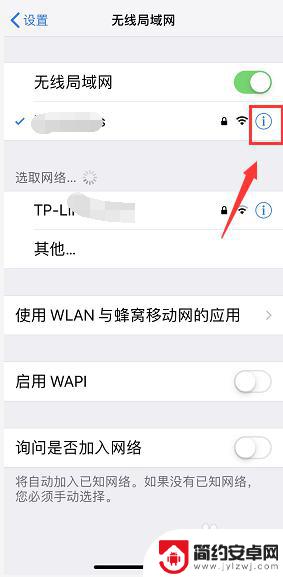
4.进入连接详情,点击IP配置,如下图所示
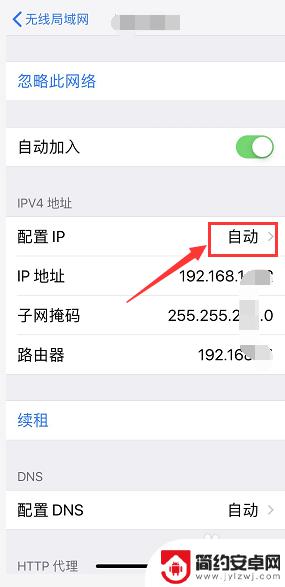
5.进入IP配置界面,点击手动,如下图所示
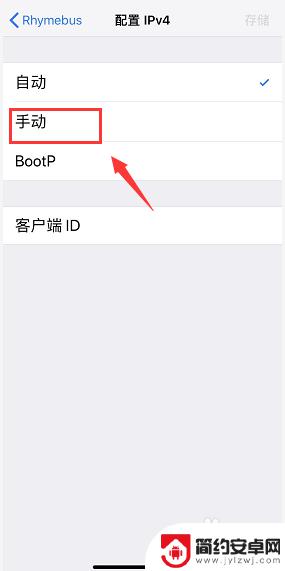
6.进入手动配置界面,首先输入你的ip自定地址。如下图所示
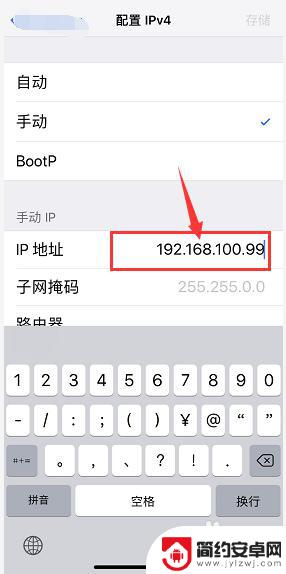
7.接着输入你的子网掩码,点击存储即可。如下图所示
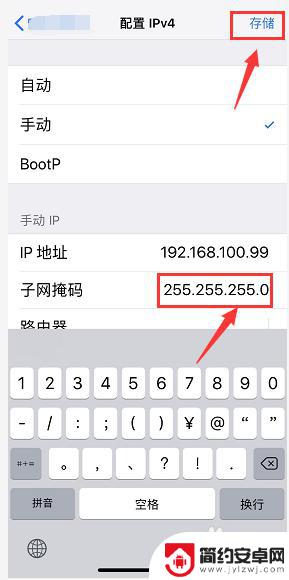
以上是关于如何修改iPhone手机IP地址的全部内容,如果还有不清楚的用户,可以参考以上小编提供的步骤进行操作,希望对大家有所帮助。










